什么是样式?
把鼠标移到【开始】功能区|【样式】组的最右下角,有一个小箭 头,单击这个小箭头,马上就会弹出“样式窗格”,这时你已经能够看 到很多的样式了,然后,在出现的“样式窗格”中,点击右下角“选 项”按钮,在弹出的对话框的上方“选择要显示的样式”中选择“所有样 式”,然后,单击“确定”,此时,“样式窗格”中将显示当前文档以及使 用者电脑中Word中所有的样式。
我们把鼠标移动到“标题1”这个样式名称上,不要单击只需要把鼠标 指针移动当它上面即可,然后,你发现屏幕上马上出现关于“标题 T样式的详情,字体:二号加粗。字符间距:字距调整二号。段落: 行距,段前、段后等等,注意这里有一个地方需要留意,那就是 在“标题1”样式屏幕提示中有关“段落”说明的最后一行“大纲级别1 级”,以上屏幕提示就告诉了我们什么是样式,简单说,样式就是一 系列格式的集合体。
迅速修改相同级别标题的格式
看到“修改样式”对话框的最下方,勾选“自动更新”,这时,我们只需 要更改其中某一个标题样式的格式,跟这个样式相同的样式也会随之 更新。怎么样这个是不是超级快,超级爽啊,这就是使用了样式的福 利。小结一下就是,如果使用了“样式“功能,修改格式就有了”牵一发 而动全身啲效果啦。
-
-
mp4下载参考地址:
-
第02课视频:长文档的排版,又快又美又专业-之快) new.mp4
-
-
-
-
pdf下载参考地址:
-
第02课视频:长文档的排版,又快又美又专业-之快.pdf
-
-
-
-
- 温馨提示:
- 在微信、微博等APP中下载时,会出现无法下载的情况
- 这时请选择在浏览器中打开,然后再请下载浏览
-
声明:本站所有文章,如无特殊说明或标注,均为本站原创发布。任何个人或组织,在未征得本站同意时,禁止复制、盗用、采集、发布本站内容到任何网站、书籍等各类媒体平台。如若本站内容侵犯了原著者的合法权益,可联系我们进行处理。

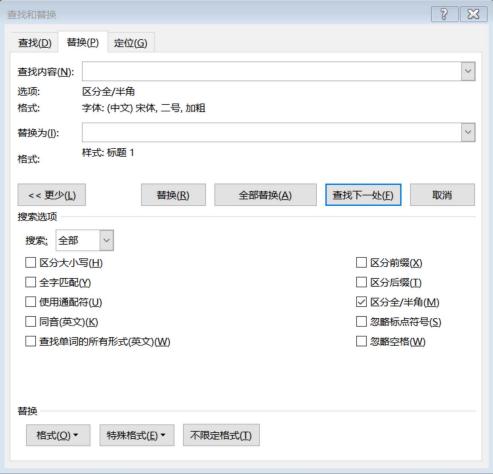
评论(0)